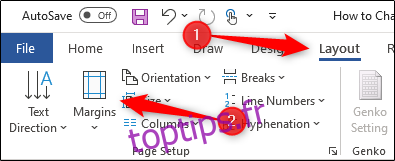Les documents Word s’ouvrent avec des marges d’un pouce par défaut. Vous pouvez ajuster les marges de la page en choisissant l’une des options prédéfinies de Word ou vous pouvez spécifier vous-même la hauteur et la largeur exactes des marges. Voici comment.
Modifier les marges de page dans Word
Ouvrez Word et dirigez-vous vers l’onglet «Mise en page». Ici, sélectionnez «Marges» dans le groupe «Mise en page».
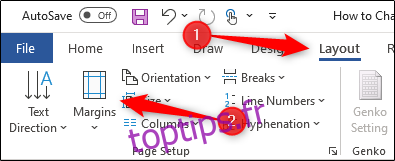
Une fois sélectionné, un menu déroulant apparaîtra. Ici, vous trouverez la liste Word des paramètres de marge prédéfinis.
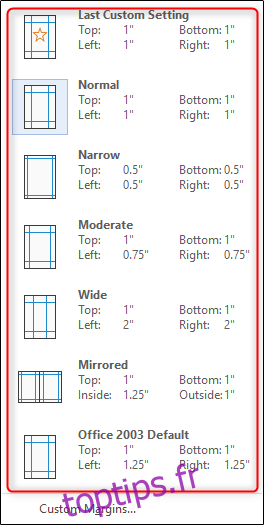
Allez-y et choisissez une option si vous en voyez une qui correspond à ce dont vous avez besoin. Une fois sélectionnées, les marges de la page changeront en fonction de ces spécifications.
Si vous ne parvenez pas à trouver une option qui correspond à ce que vous recherchez, vous pouvez personnaliser vous-même les marges de la page jusqu’au dixième de pouce en sélectionnant « Marges personnalisées » en bas du menu déroulant.
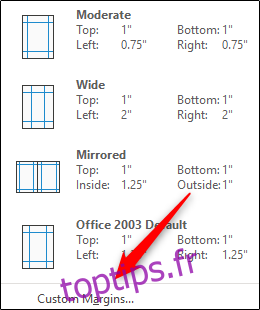
La fenêtre «Mise en page» va maintenant apparaître, dans laquelle vous serez automatiquement dans l’onglet «Marges». Dans la section «Marges», vous pouvez ajuster les marges du haut, du bas, de gauche et de droite en cliquant sur les flèches haut et bas à côté de chaque option. Cela augmente ou diminue les marges de la page par incréments de 0,1 pouce.
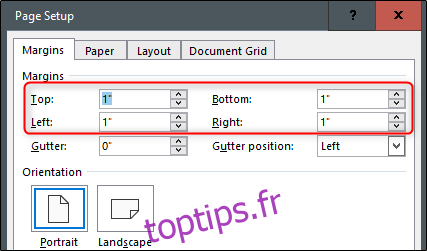
Vous pouvez également ajuster la marge de la gouttière. La marge de gouttière est généralement utilisée dans les mises en page de pages en regard (appelées «miroir» dans Word) et fait référence à la zone de la page qui est rendue inutilisable ou non visualisable en raison du processus de reliure.
La définition de la marge de la gouttière fonctionne de la même manière que la définition de la marge de la page. Ajustez simplement la marge en sélectionnant la flèche vers le haut ou vers le bas à côté de l’option.
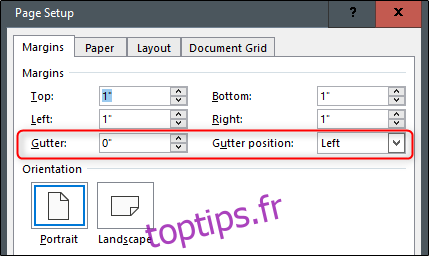
Une fois que vous avez terminé, sélectionnez «OK» pour appliquer les modifications.
Définir une marge personnalisée par défaut
Si vous vous retrouvez à utiliser les mêmes marges personnalisées à plusieurs reprises, au lieu de définir les marges à chaque fois que vous ouvrez Word, vous pouvez simplement définir vos marges personnalisées par défaut.
Pour ce faire, sélectionnez «Marges» dans le groupe «Mise en page» de l’onglet «Mise en page». Dans le menu déroulant qui apparaît, sélectionnez « Marge personnalisée ».
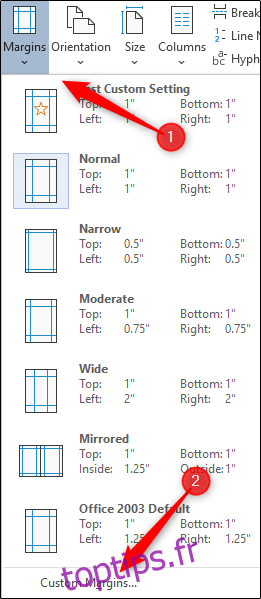
Dans la fenêtre «Mise en page» qui apparaît, personnalisez vos marges, puis sélectionnez «Définir par défaut» dans le coin inférieur gauche de la page.
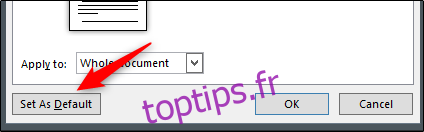
Une boîte de dialogue apparaîtra pour vous informer que les modifications affecteront tous les nouveaux documents basés sur le modèle NORMAL. Sélectionnez le bouton «Oui».
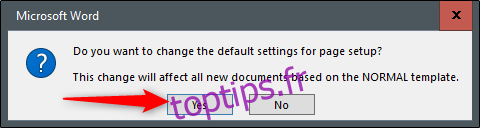
Désormais, la prochaine fois que vous ouvrirez Word, il s’ouvrira automatiquement avec les marges personnalisées définies.